Versions Compared
Key
- This line was added.
- This line was removed.
- Formatting was changed.
Produto: maxGestão
1.0
Como acessarAcessando o Mapa
dentro dono aplicativo.
1.1 Existe duas formas de acessá-lo, na página principal ao rolar até o final, estará disponível o mapa com a localização dos vendedores.
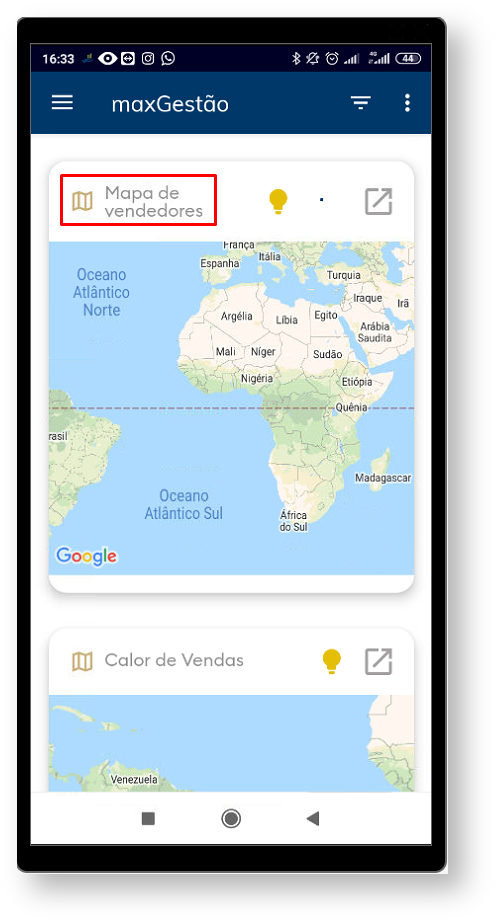 Image Removed
Image Removed
1.2 Outra forma de acessar é através do ícone no canto esquerdo da tela, posteriormente clique Mapas.
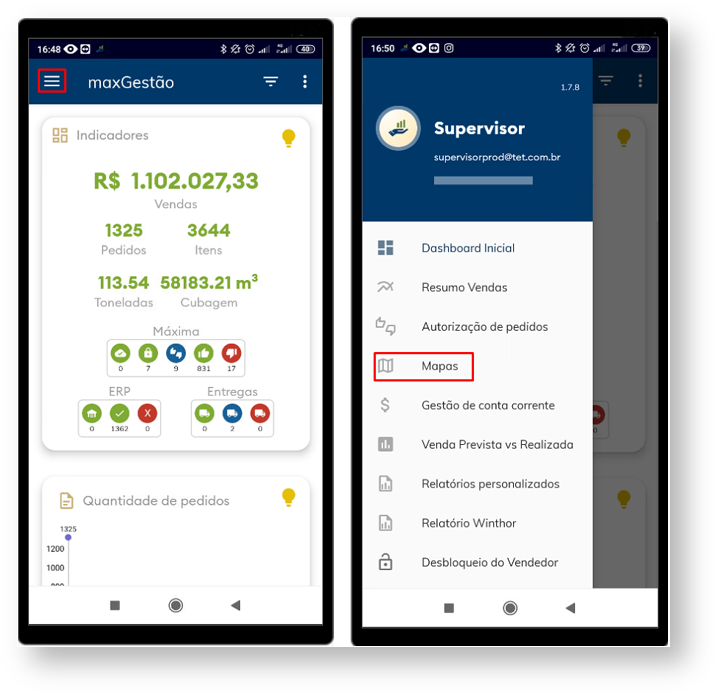 Image RemovedNa página inicial do aplicativo do maxgestão ao rolar a tela para baixo terá acesso ao mapa de vendedores. Também é possível clicando no menu lateral >> Mapas.
Image RemovedNa página inicial do aplicativo do maxgestão ao rolar a tela para baixo terá acesso ao mapa de vendedores. Também é possível clicando no menu lateral >> Mapas.
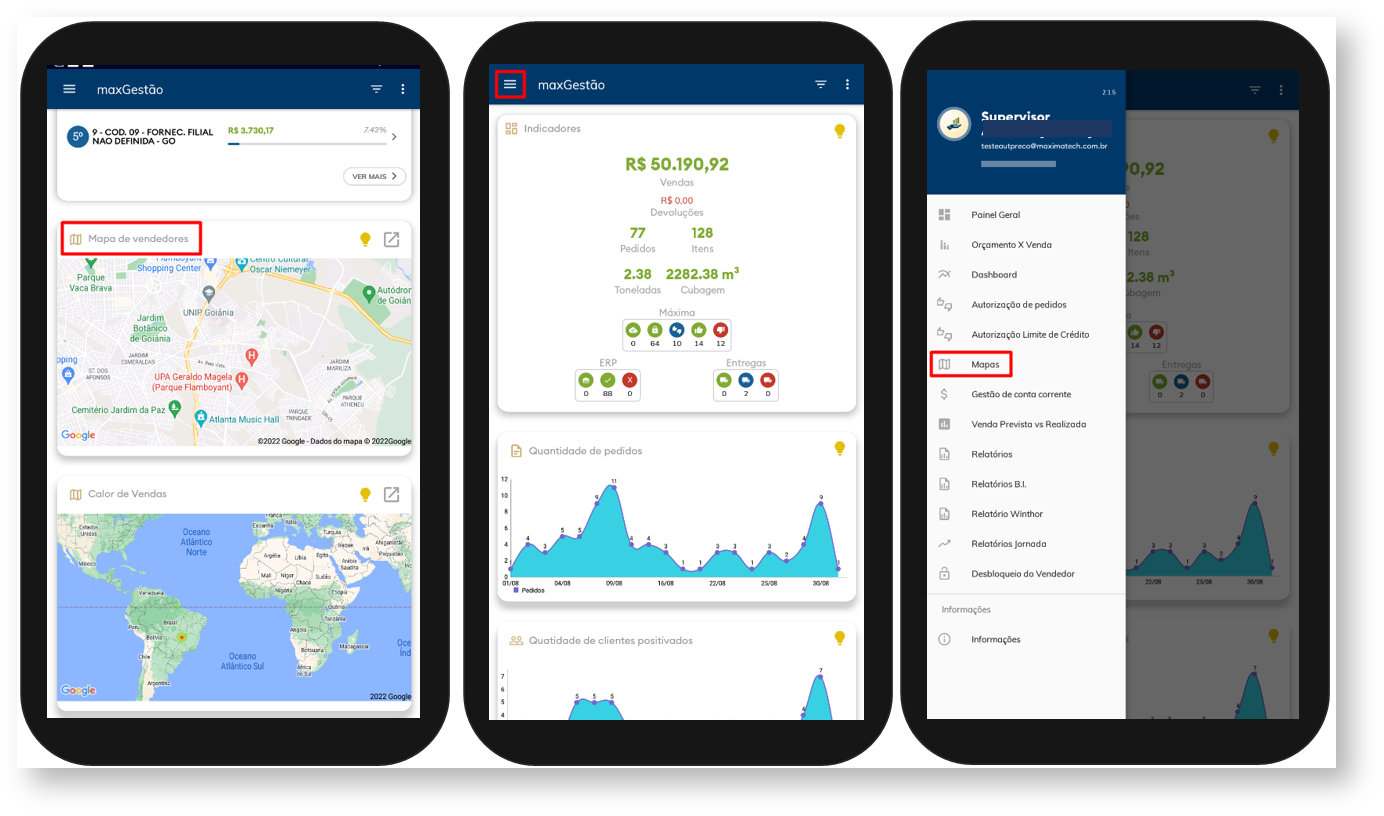 Image Added
Image Added
Como trabalhar com o mapa no aplicativo maxGestão?
2.0
Como acompanhar asInformações e ações dos vendedores.
2.1 Ao clicar em clicar no ícone de um vendedor específico irá abrir uma janela com o nome seu nome, Card contendo as seguinte informações:
- Nome do vendedor e percentual de bateria que o aparelho seu tem naquele momento
- Porcentagem de clientes visitados
- agendados
- Porcentagem de clientes positivados na agenda
- Porcentagem de Clientes visitados fora da agenda
- Porcentagem de Clientes positivados fora da agenda
- Porcentagem de eficiência
- Porcentagem de Aderência
- Status do GPS
- Hora do primeiro e do último cliente visitado
- Hora de atendimento do 1º e ultimo cliente atendido
- Km trabalhado
- Km total
- Valor de venda.
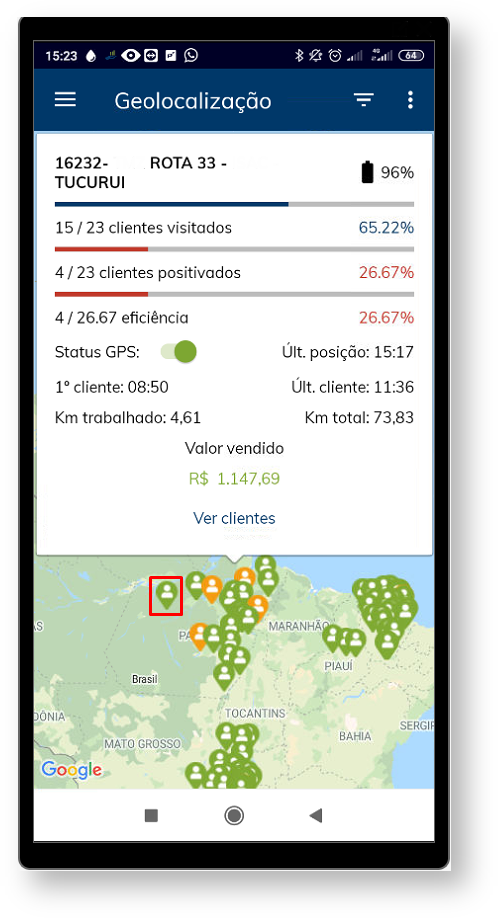 Image Removed
Image Removed
| Tip |
|---|
Aderência - Consiste no percentual de quanto da rota planejada de fato foi executada. |
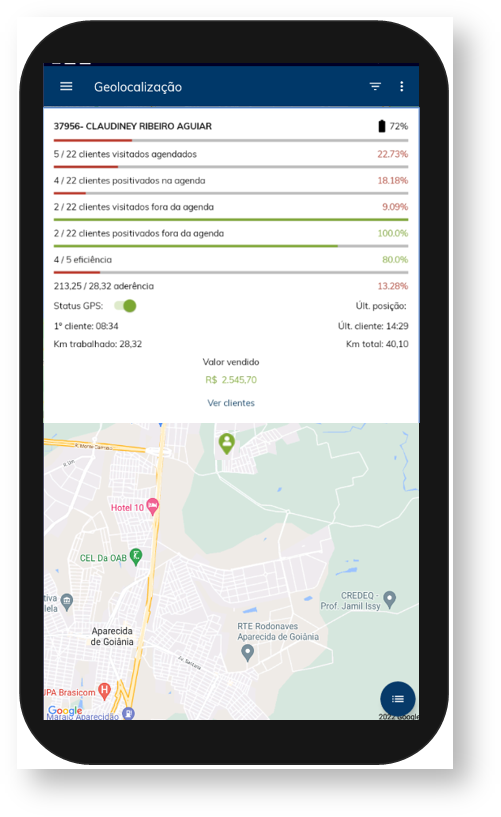 Image Added
Image Added
Como trabalhar com o mapa no aplicativo maxGestão?
Como visualizar3.0 Visualizando informações detalhadas dos clientes
de determinado vendedor.3.1 Ao selecionar o vendedor Clique no ícone do vendedor vendedor no mapa irá se abrir uma janela, , na card de informações clique em ver clientes.
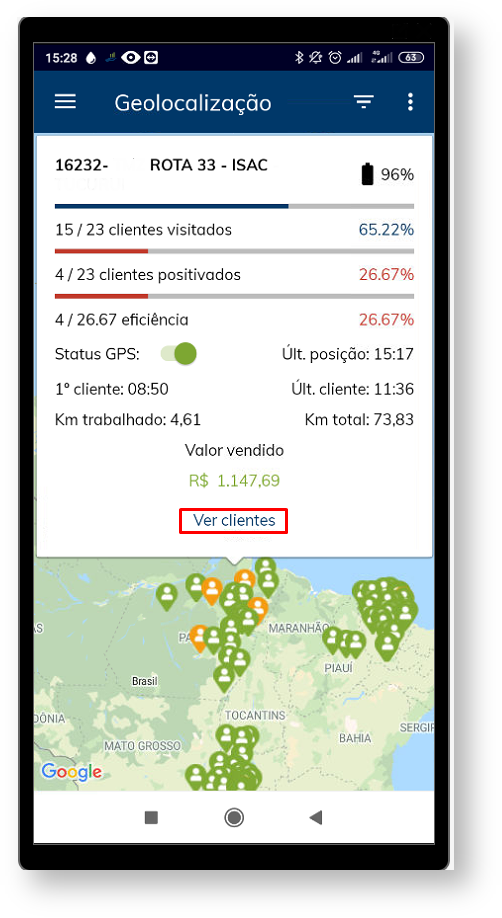 Image Removed
Image Removed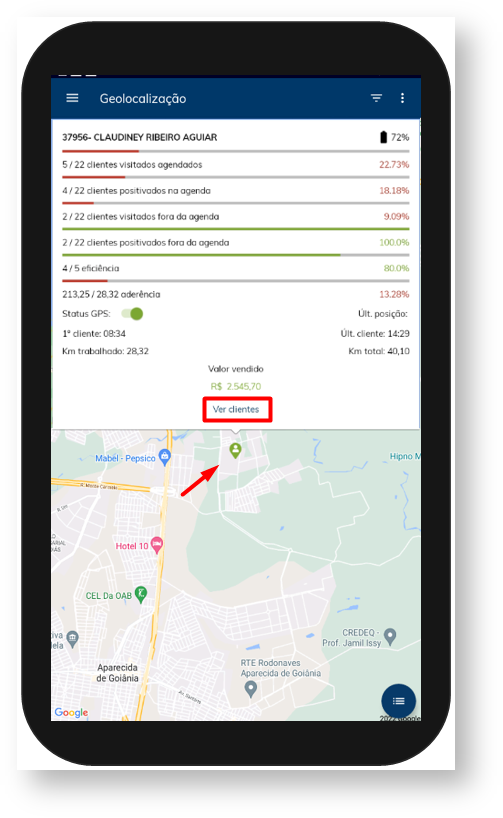 Image Added
Image Added
3.2 Após clicar em ver clientes irá mostrar no mapa os clientes do vendedor selecionado, e ao clicar em cima do ícone de um cliente específico será aberta uma janela com detalhes do cliente.
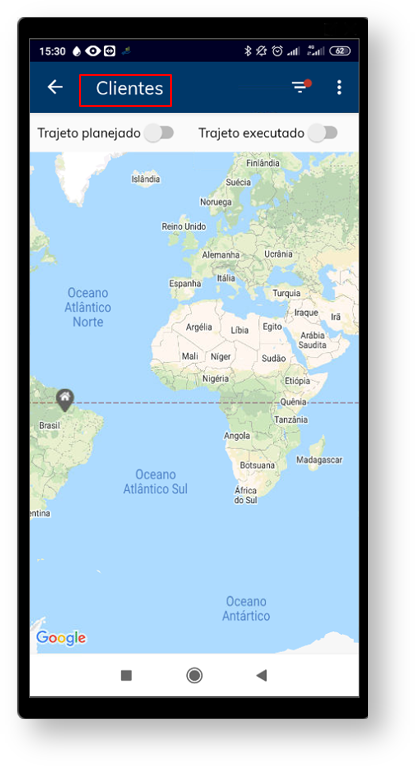
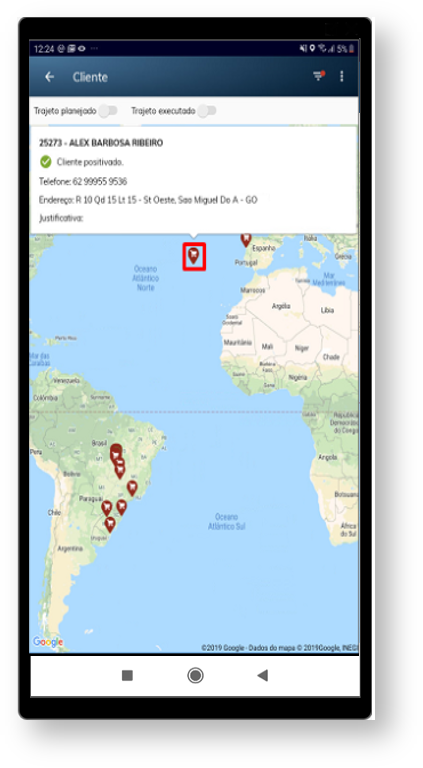
Como trabalhar com o mapa no aplicativo maxGestão?
Como consultar o trajeto planejado e executado do vendedor.
4.1 Ao selecionar o vendedor no mapa clique em ver clientes na janela que irá se abrir, conforme item 3.1. No canto esquerdo superior, selecione trajeto planejado e ou executado. Pesquisando ambos é possível fazer a comparação entre eles.
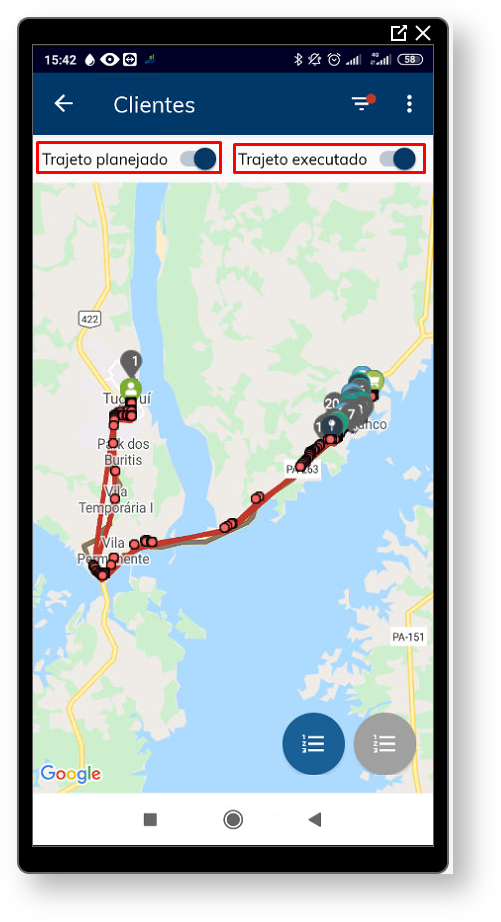
Como trabalhar com o mapa no aplicativo maxGestão?
Como verificar se os vendedores cumpriram a rota de clientes agendados.
.
5.1 Ao selecionar trajeto planejado, será mostrado no mapa conforme os clientes agendados para o vendedor. Clique no ícone ![]() no canto inferior direito, será aberta uma janela com a listagem dos clientes agendados para ele.
no canto inferior direito, será aberta uma janela com a listagem dos clientes agendados para ele.
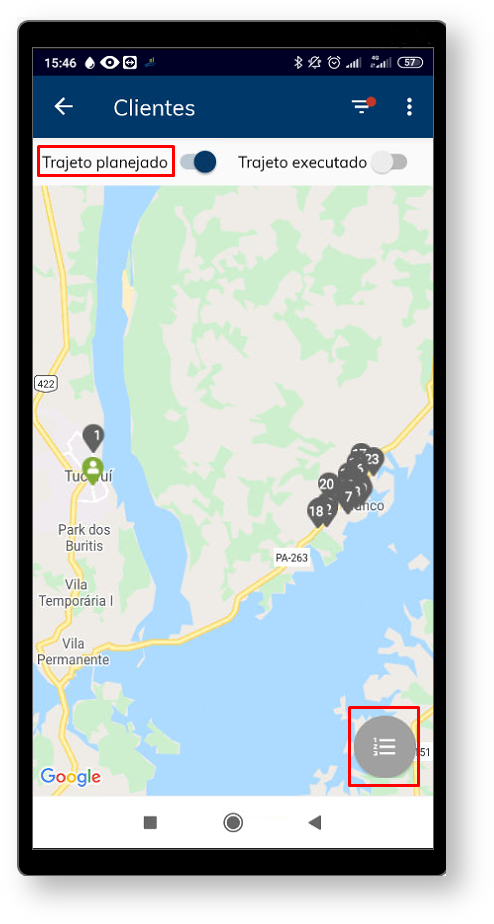
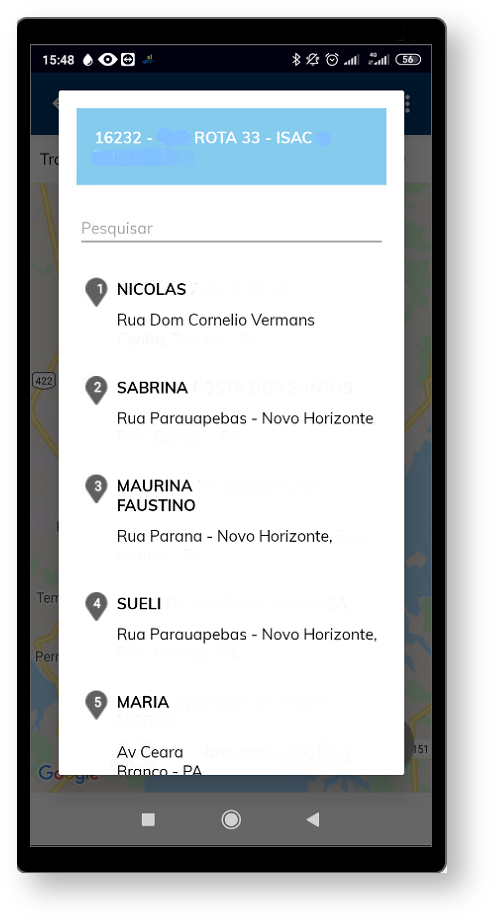
Como trabalhar com o mapa no aplicativo maxGestão?
Como visualizar todas as ações realizadas pelo vendedor no mapa.
6.1 Ao selecionar o trajeto executado do vendedor, as ações podem ser verificadas de duas formas: Clicando dentro do trajeto no próprio mapa ou através do ícone![]() no canto inferior direito, será aberta uma janela com todas as ações e na mesma ordem em que foram realizadas.
no canto inferior direito, será aberta uma janela com todas as ações e na mesma ordem em que foram realizadas.
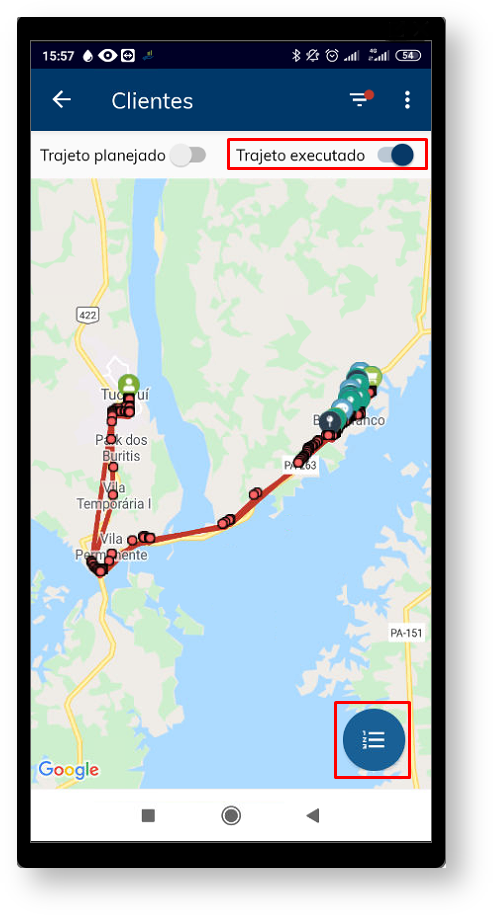
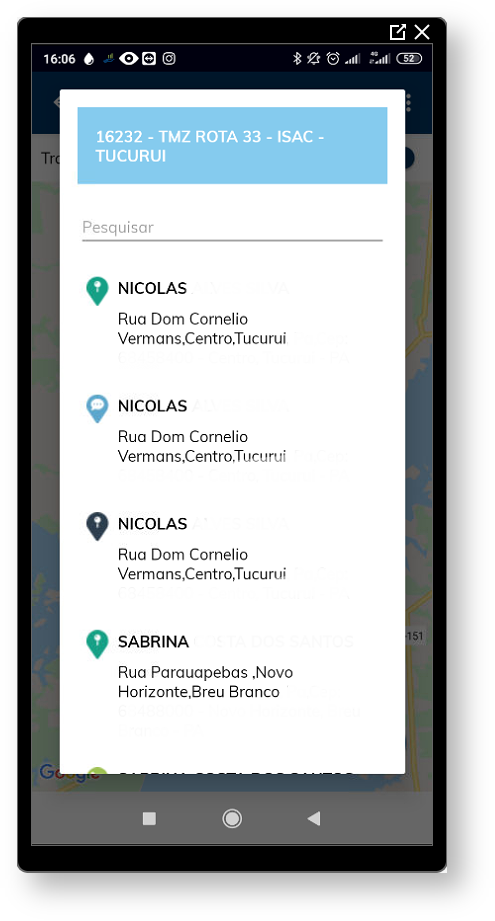
6.2 Clicando no ícone que fica no canto direito da tela, será aberta uma janela de legenda com todos os ícones e qual ação cada um representa.
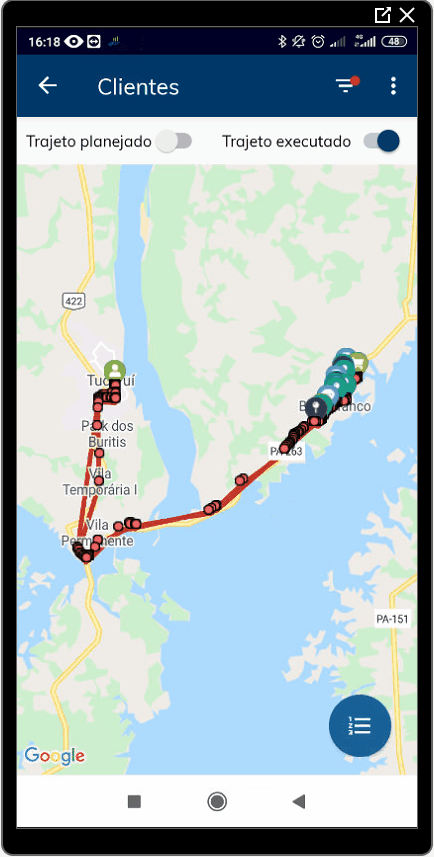
Como trabalhar com o mapa no aplicativo maxGestão?
Como visualizar trajeto planejado e executado, por equipe ou vendedor e período.
7.1 No canto direito superior da tela no ícone ![]() busca por filtro, pode se pesquisar por equipe, representante, data, positivação de clientes, ou seja, positivados ou não positivados e tipo de clientes, pessoa física ou jurídica.
busca por filtro, pode se pesquisar por equipe, representante, data, positivação de clientes, ou seja, positivados ou não positivados e tipo de clientes, pessoa física ou jurídica.
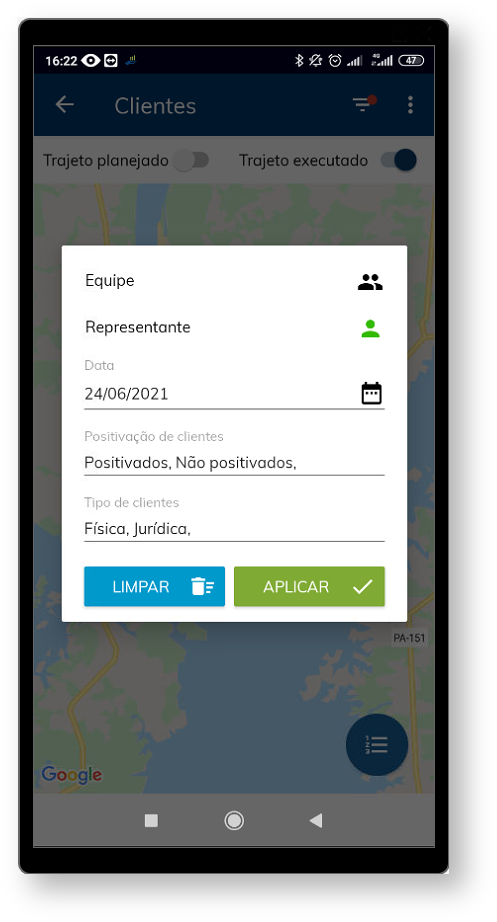
Como trabalhar com o mapa no aplicativo maxGestão?
Artigos Relacionados
| Content by Label | ||||||||||||||||||
|---|---|---|---|---|---|---|---|---|---|---|---|---|---|---|---|---|---|---|
|
